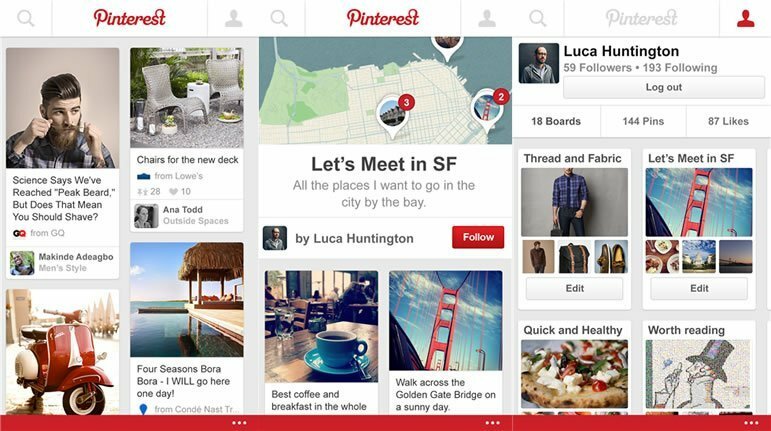このソフトウェアは、ドライバーの稼働を維持するため、一般的なコンピューターエラーやハードウェア障害からユーザーを保護します。 3つの簡単なステップで今すぐすべてのドライバーをチェックしてください:
- DriverFixをダウンロード (検証済みのダウンロードファイル)。
- クリック スキャン開始 問題のあるすべてのドライバーを見つけます。
- クリック ドライバーの更新 新しいバージョンを入手し、システムの誤動作を回避します。
- DriverFixはによってダウンロードされました 0 今月の読者。
Power BIキーのエラーは、さまざまなエラーメッセージとともにさまざまな方法で発生する可能性があります。 PowerBIユーザーによって報告されるPowerBIエラーキーメッセージには、次のものがあります。 Power BI 指定されたキーが辞書に存在しなかったエラー、キーがどの行にも一致しなかったPower BIエラー、非対称キーを生成したPowerBIエラー。
以下の各エラーのトラブルシューティング手順に従って、PowerBIキーエラーを解決します。
さまざまなPowerBIキーエラーを修正する方法
1. 非対称キーを生成するPowerBIエラー

仮想マシンを変更する
- を使用している場合 仮想マシン 非対称キーを生成するPowerBIエラーが発生した場合は、ゲートウェイを別の仮想マシンにインストールしてみてください。
- 別の仮想マシンにゲートウェイをインストールするとエラーが解決したとユーザーから報告されています。
OSのアップグレード(Windows Server)
- 2008 Windows Serverなどの古いバージョンにゲートウェイをインストールする場合は、新しいバージョンのWindows Server2012以降にアップグレードしてみてください。
- 互換性の問題やその他の不具合が原因で、古いバージョンのWindows Server2012ではゲートウェイのインストールが失敗する場合があります。
- Windows Serverを仮想マシンにインストールし、ゲートウェイをインストールしてみてください。
- 非対称キーエラーの生成が解決されているかどうかを確認します。
DataGatewayを手動でインストールする
- 問題がPowerBI側にある場合は、各ゲートウェイを手動でインストールしてみてください。
- オンプレミスデータゲートウェイをインストールするには、次のURLにアクセスしてください。 オンプレミスをインストールします。
- オンプレミスデータゲートウェイ(パーソナルモード)をインストールするには、に移動します。 オンプレミスのインストール(パーソナルモード) リンク。
- データゲートウェイを手動でダウンロードしてインストールし、エラーが解決されたかどうかを確認します。
サービスのログオンユーザーを変更する
- まだ行っていない場合は、ログオンユーザーを変更してみてください サービス。
- 押す Windowsキー+ R 実行を開きます。
- タイプ services.msc をクリックします OK。

- [サービス]ウィンドウで、を見つけてダブルクリックします Power BI Gateway –エンタープライズサービス。
- の中に ログオン タブで、「ローカルシステムアカウント」オプション。
- クリック 適用する そして OK 変更を保存します。
- 次に、ゲートウェイをインストールして、エラーが解決されたかどうかを確認します。
Power BIでデータを更新する方法をご存知ですか? これらのガイドに従って方法を学びましょう。
2. 指定されたキーが辞書に存在しなかったPowerBIエラーを修正しました

PowerBIアプリを更新します
- Windows Updateのインストール後に問題が発生している場合、Microsoftは問題を修正するための更新プログラムをリリースする可能性があります。
- Microsoft Storeアプリを起動し、PowerBIを探します。

- Power BIアプリの更新が利用可能な場合は、ダウンロードしてインストールします。
Zipファイルでファイルをアップロードします

- 複数のファイルを含むブランドパックをアップロードするには、ファイルを含むフォルダーを圧縮してからアップロードすることが重要です。
- だから含める Metadata.xml、logo.png、color.json フォルダ内のファイル。
- 次に、を使用してフォルダを圧縮します 無料の圧縮ソフトウェア.
- 圧縮ファイルをブランディングセクションにアップロードします。
3. PowerBIエラーを修正しました。キーがどの行とも一致しませんでした

データベースのテーブルに加えられた変更を元に戻す
- データベース内のテーブルに最近変更を加えてこのエラーが発生した場合は、変更を元に戻してエラーを解決してください。
- クリック ホーム 選択します クエリを編集します。
- 下 適用される手順、 ナビゲーションを削除します。
- クリック 閉じる そして 適用します。
- 次に、データベース内のテーブルにアクセスして、エラーが解決されたかどうかを確認します。
あなたが好きかもしれない関連記事:
- PowerBIでデータを更新する方法[ステップバイステップガイド]
- あなたの本をその場で最新の状態に保つための5つの無料のクラウド会計ソフトウェア
- SharePointをシームレスに使用するための上位3つのブラウザー